
Sevimli şəkillərinizdən birini iPhone Kilid Ekranında görməkdən daha yaxşı nə ola bilər? Bunun əvəzinə bütün sevimlilərinizi görməyə nə deyirsiniz? Foto Qarışıq funksiyasından istifadə edərək, cihazınızı hər dəfə əlinizə götürəndə fərqli şəkil görə bilərsiniz. iPhone divar kağızını avtomatik olaraq dəyişmək üçün Photo Shuffle-dən necə istifadə etmək olar.
Lock Screen Photo Shuffle nədir?
Apple-ın iPhone üçün Foto Qarışıq funksiyası sizə iPhone Kilid ekranında sevimlilərinizin, dostlarınızın və ya seçilmiş fotoşəkillərinizin çoxsaylı fotoşəkillərini görməyə imkan verir. Daha sonra cihazınıza hər dəfə toxunduqda və ya kilidlədikdə və ya vaxt çərçivəsinə əsasən fərqli bir şəkil göstərir.
Siz hansı şəkillərdən istifadə edəcəyinizi seçə, digər Kilid ekranı şəkilləri kimi filtr tətbiq edə və Photo Shuffle-ın şəkilləri nə qədər tez-tez dəyişdirəcəyinə qərar verə bilərsiniz.
İnsanların, ev heyvanlarının, təbiətin, şəhərlərin və ya digər mövzuların şəkillərinə baxmaq üçün iPhone-da Şəkil Qarışığı qurmaq üçün izləyin.
iPhone Kilid Ekranında Foto Qarışıqlığı necə qurmaq olar
Siz iPhone Kilid ekranınızı Parametrlər proqramında və ya Kilid ekranının özündən Şəkil Qarışığı ilə fərdiləşdirə bilərsiniz.
- Yeni Kilid ekranı quraşdırması üçün funksiyadan istifadə etmək üçün aşağıdakılardan birini edin:
- Parametrlər tətbiqini açın, Divar kağızı seçin və aşağıda Yeni Divar kağızı əlavə et vurun.
- Kilid Ekranına gedin, cihazınızın kilidini açın, lakin Kilid Ekranında qalın və sonra boş yerə uzun basın. Aşağıdakı artı işarəsinə toxunun.
- Yeni Divar kağızı əlavə et ekranında Foto Qarışıq üzərinə vurun.
- Daha sonra növbəti ekranda görünən fotoşəkilləri aşağıda göstərildiyi kimi fərdiləşdirə bilərsiniz:
- İnsanlar, Ev Heyvanları, Təbiət və ya Şəhərlər: İnsanlar və ya Ev Heyvanları kimi sadalanan kateqoriyalardan seçin. Bundan əlavə, gözəl kolleksiya üçün birdən çox seçə bilərsiniz.
- Albom: Albomu seçin və sonra Fotolardan seçdiyiniz albomu seçmək üçün sağdakı albom adına toxunun.
- Şəkilləri əl ilə seçin: İstifadə etmək istədiyiniz dəqiq şəkilləri seçmək üçün bu seçimə toxunun və 7-ci addıma keçin.
- Qarışıq Tezliyin yanında, şəkillərin necə və ya nə vaxt dəyişdiriləcəyini seçmək üçün açılan menyudan istifadə edin. Siz On Tap, On Lock, Hourly və ya Gündəlik seçə bilərsiniz.
- Bitirdikdə, seçdiyinizdən asılı olaraq Seçilmiş Fotolardan İstifadə et və ya Albomdan istifadə et seçin.
- Daha sonra siz vidjetlər əlavə edə və ya önizləmədə filtr tətbiq edə bilərsiniz. Şəkilləri əl ilə seçmisinizsə, tezliyi tənzimləmək üçün üç nöqtəyə toxunun.
- Bitirdikdən sonra Əlavə et üzərinə klikləyin.
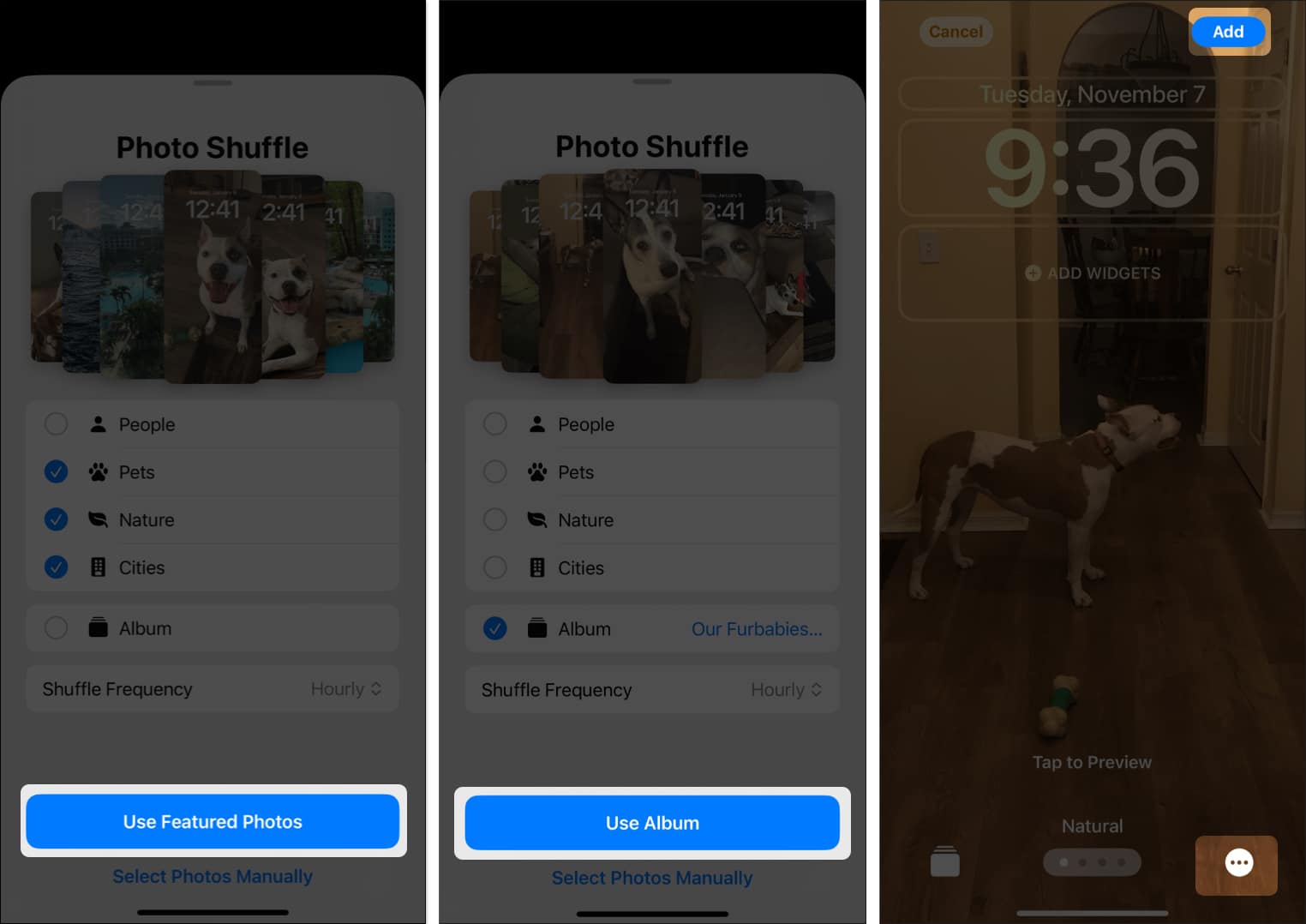
Kilid və Əsas Ekranınız üçün divar kağızı cütünü təyin etməklə və ya normal olaraq xüsusi Ev Ekranı fonunu seçməklə işi bitirin.
iPhone-da Foto Qarışığı necə redaktə etmək olar
Kilid Ekranı Foto Qarışıqını qurduqdan sonra siz yalnız bir neçə klikləməklə şəkilləri və ya vaxtı dəyişə bilərsiniz.
- Kilid Ekranına gedin, sonra ekrana uzun basın və altındakı Fərdiləşdir seçin.
- Solda Kilid Ekranı seçin.
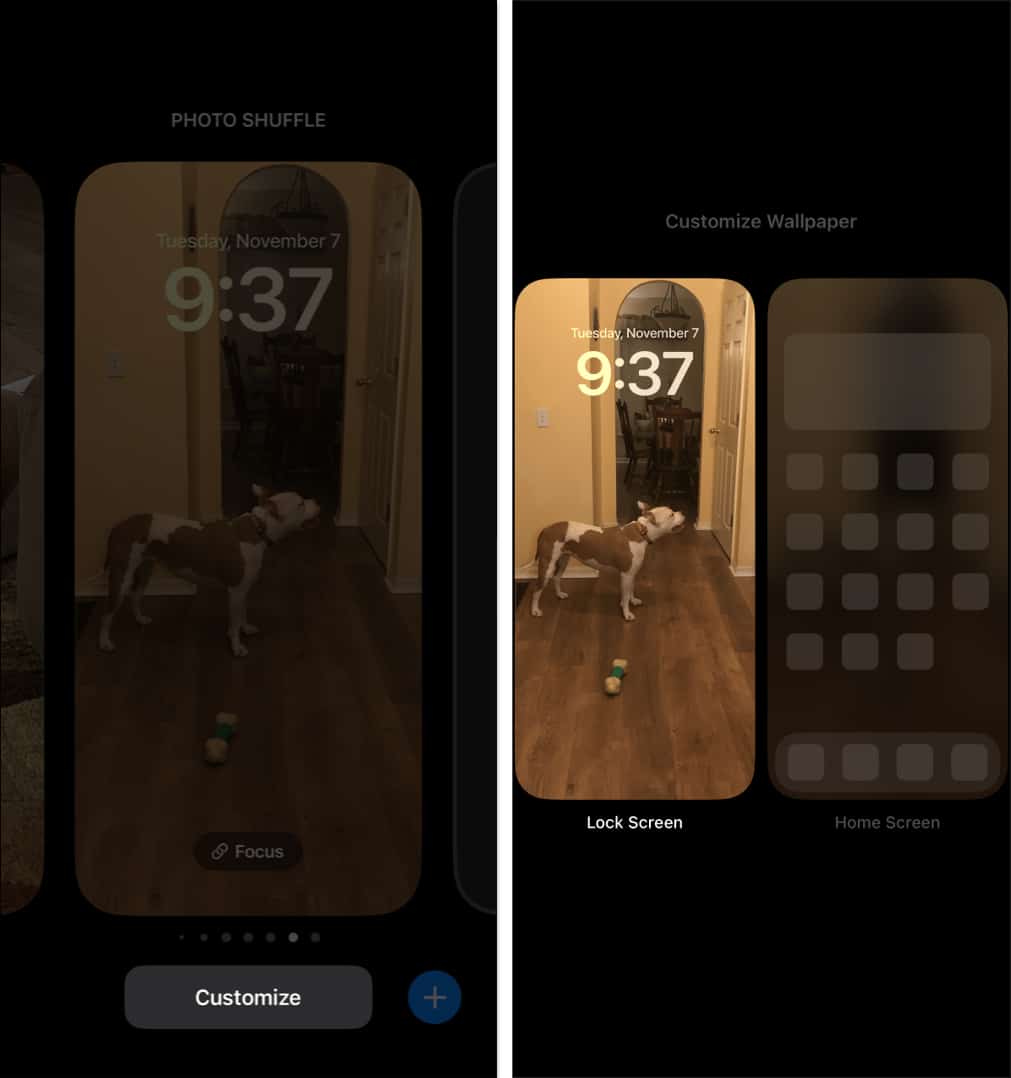
- Foto Qarışıq üçün seçdiyinizdən asılı olaraq, aşağı sol küncdəki kateqoriya, albom və ya fotoşəkillər ikonasını seçin. Sonra, nümayiş etdirmək üçün şəkillərə dəyişikliklər edin.
- Qarışıq tezliyini dəyişmək üçün aşağı sağ küncdəki üç nöqtədən istifadə edin.
- Bitirdikdən sonra Bitti seçiminə toxunun və yenilənmiş Kilid ekranı Foto Qarışığı qurmaq üçün ekrana toxunun.
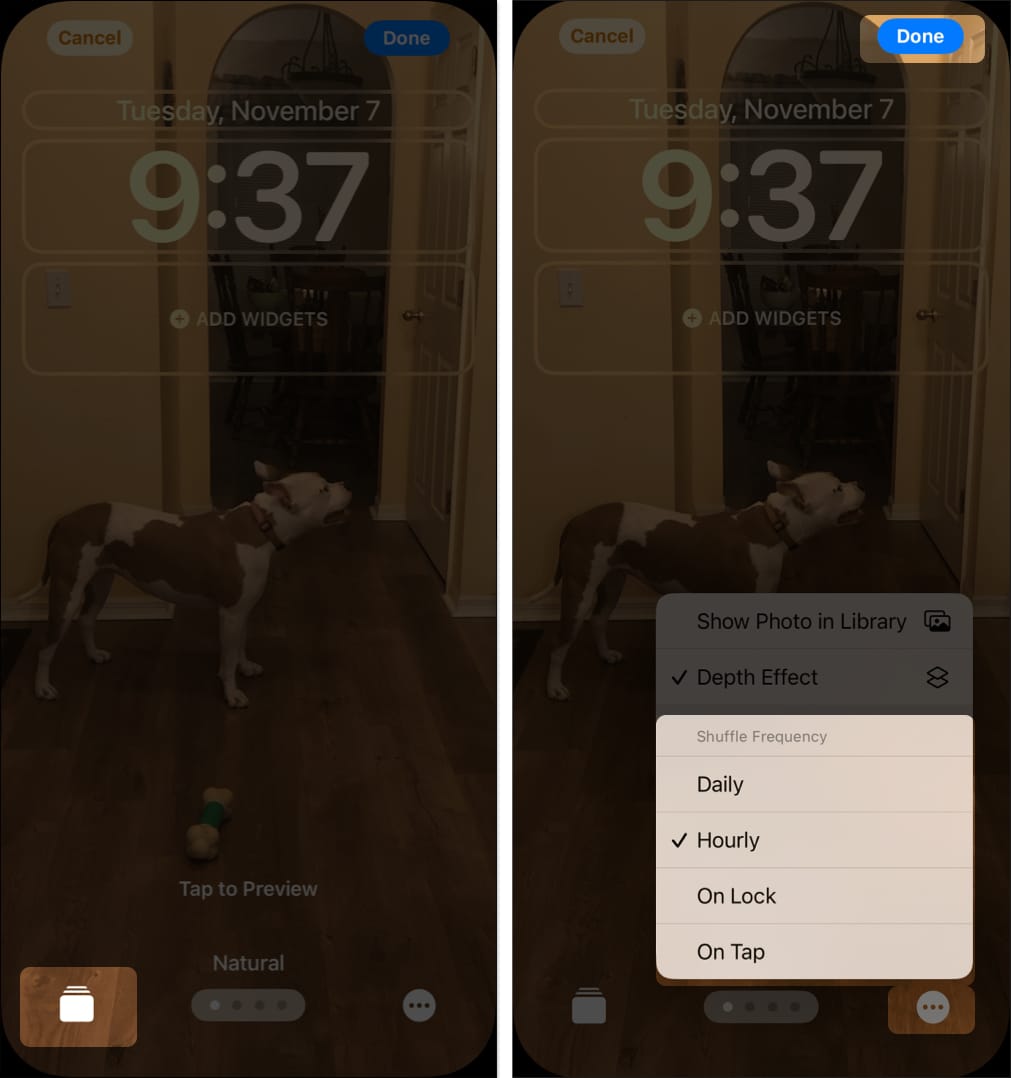
Kilid Ekranınızı sevin!
iPhone Kilid Ekranınız üçün Foto Qarışıq funksiyası təkcə ekranınızı gözəlləşdirə bilməz, həm də cihazınızı hər dəfə əlinizə götürəndə sizə sevimli şəkillərinizi göstərə bilər. Bu möhtəşəm fərdiləşdirmə seçimi iPhone təcrübənizi artıra və Kilid ekranınızı sevdirə bilər.
Xüsusiyyət haqqında nə düşünürsünüz? Siz iPhone-da şəkilləri qarışdıracaqsınız? Bizə bildirin!
Bu yazılara da müraciət etmək istəyə bilərsiniz:
- Ən yaxşı iPhone Kilid Ekranı vidjetləri
- Kameranı iPhone Kilid Ekranından necə çıxarmaq olar
- IPhone-da divar kağızı necə silmək olar
